Nouvelle barre de navigation des applications
Les administrateurs de clients ont la possibilité d'activer une nouvelle expérience de navigation de la plateforme pour leur client. Cela inclut des modifications apportées à la barre de navigation des applications.
Naviguez rapidement et utilisez les outils dont vous avez besoin dans la nouvelle barre de navigation des applications. Vos options dépendent des points suivants :
-
Vos autorisations
-
Que vous développiez ou consommiez une application
-
Vue dans laquelle vous vous trouvez, par exemple, dans une feuille ou dans un récit
Barre de navigation

Dans la barre Navigation, vous pouvez effectuez les opérations suivantes :
-
Cliquez sur
pour passer d'un centre d'activité à un autre. Pour plus d'informations, consultez Nouvelle navigation de la plateforme.
-
Parcourez les sections de l'application via le menu de navigation des applications.
Le menu de navigation des applications remplace les onglets Analyser, Ajouter une narration et Préparer de la barre de navigation précédente.
Menu de navigation des applications
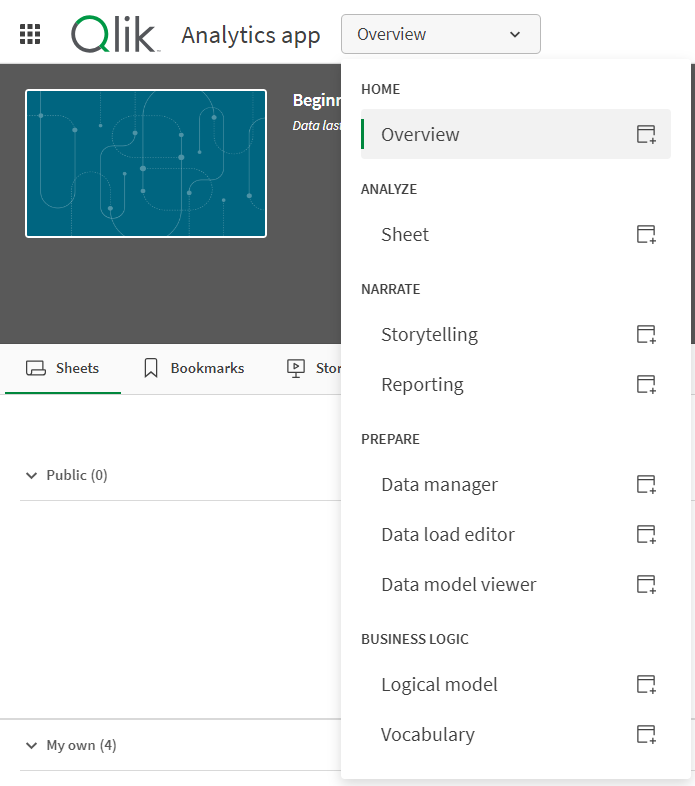
-
Cliquez sur
pour ouvrir et fermer l'aperçu de l'application.
-
Cliquez sur
pour effectuer des actions en fonction de la vue dans laquelle vous vous trouvez.
Dans l'ensemble des sections des applications, vous trouverez les éléments suivants :
-
Afficher les détails/Masquer les détails
-
Mode écran tactile
-
Les paramètres
Dans Vue d'ensemble, Génération de rapports, Gestionnaire de données et Visionneur de modèle de données, vous trouverez les éléments suivants :
-
Catalogue de données
-
Fichiers et autres sources
Dans Feuilles, vous trouverez les éléments suivants :
-
Rendre la feuille publique/Rendre la feuille privée
-
S'abonner à la feuille
-
Créer un lien vers cette feuille
-
Télécharger la feuille au format PDF
-
Dupliquer la feuille
-
Supprimer la feuille
-
Intégrer une feuille
Dans Mise en récit, vous trouverez les éléments suivants :
-
Rendre le récit public
-
Télécharger le récit au format PDF
-
Dupliquer le récit
-
Supprimer le récit
-
-
Cliquez sur
pour ouvrir le centre de ressources.
-
Cliquez sur
pour afficher les notifications.
-
Cliquez sur l'icône de votre profil pour ouvrir le menu du profil et effectuer d'autres tâches. Par exemple, gérez les alertes, les abonnements, les clés API, les espaces et les notifications.
